顶呱呱企业助手
🏠 首页
系统简介
系统框架
功能清单
功能结构图
系统安装配置
运行环境
服务器及域名设置
服务器购买
服务器端口
域名购买
域名解析
SSL证书申请
证书申请注意事项
宝塔申请SSL
阿里云申请SSL
腾讯云申请SSL
https域名配置
安装指南
宝塔安装教程
阿里云服务器配置
腾讯云
软件安装
源码上传
站点配置
PHP设置
NGINX反向代理
Apache反向代理
Supervisor管理器(1.4版本及以下)
堡塔应用管理器(弃用)
程序一键安装(1.4版本及以下
项目启动(1.5版本及以上)
程序一键安装(1.5版本及以上
安装完成重启守护进程
Linux安装教程
手动安装、重装、多站点安装
安装完检测
前端打包
PC端打包
H5打包
App打包
升级指南
v1.5-v1.7
使用手册
新手上路
个人办公
工作台
我的日程
申请审批
经我审批
我的申请
工作汇报
部门汇报V1.3
我的汇报V1.3
考勤统计
个人统计
绩效考核
我的考核-当前考核
我的考核-我的自评
我的考核-考核统计
部门考核-待处理
部门考核-考核记录
部门考核-考核统计
绩效审核-待处理
绩效审核-考核记录
职位说明
工作分析表
岗位职责
晋升说明
员工培训
公司介绍
组织架构图
战略规划
企业通讯录
记事本
消息中心
订阅消息
个人简历
APP通用
云盘
知识社区
企业动态
人事管理
组织架构
员工档案
办公审批
假期类型
审批设置
审批记录
汇报管理
考勤管理
考勤设置-考勤组设置
班次设置
排班管理
白名单设置
日历配置
每日统计
月度统计
打卡记录
绩效考核
员工绩效
考核设置
职位说明
职位管理
工作分析表
晋升说明
员工培训
公司介绍
组织架构图
战略规划
辅助工具
海氏量表
客户管理
客户列表
客户公海
合同管理
发票管理
业绩统计
客户设置
自定义表单
业务设置
规则设置
客户标签
合同分类
项目管理
我的项目
我的任务
财务管理
账目记录
收支记账
收支统计
财务审核
开票管理 V1.4
待开发票V1.4
开票记录
发票管理
财务设置
账目分类
支付方式
行政管理
企业动态
物资管理
消耗物资管理
固定物资管理
消耗物资领取记录
固定物资领取记录
物资情况概览
系统管理
企业信息
权限设置
用户权限
角色权限- V1.5
角色权限
商业授权
运维管理
菜单管理-V1.5
菜单管理
协议设置
快捷入口
在线升级
操作日志
消息设置
云文件配置
阿里云配置
腾讯云存储
七牛云存储
京东云存储
天翼云存储
华为云存储
站点配置
云储存配置
一号通配置
权益数据
权益数据
低代码
低代码使用流程
实体管理
字段设计
表单设计
列表设计
审批流程设计
触发器设计
图形表格
数据字典
接口管理
工资结构
搜索结果
没有相关内容~~
图形表格
最新修改于
2024-08-30 14:31
# 一、概述 图表表格是低代码中的交互式数据可视化看板。它将多种样式的数据报表,按照一定的业务逻辑进行排布展示,供使用者进行实时数据查看、筛选、分析、处理。它的数据来源于各实体中的数据,随数据实时更新、团队共享,仪表盘查看权限也可自由设置。他可以是由例如订单明细表、销售明细表、业绩趋势图、客户状态占比等图形组成的业务分析报表,也可以是一个包含核心业务数据方便日常工作的业务工作台。 仪表盘主要由图表、组件以及整体设置构成,丰富的图表类型,用户可以灵活地设置图表样式,以满足各类场景需要展示数据的不同需求。 预期效果: 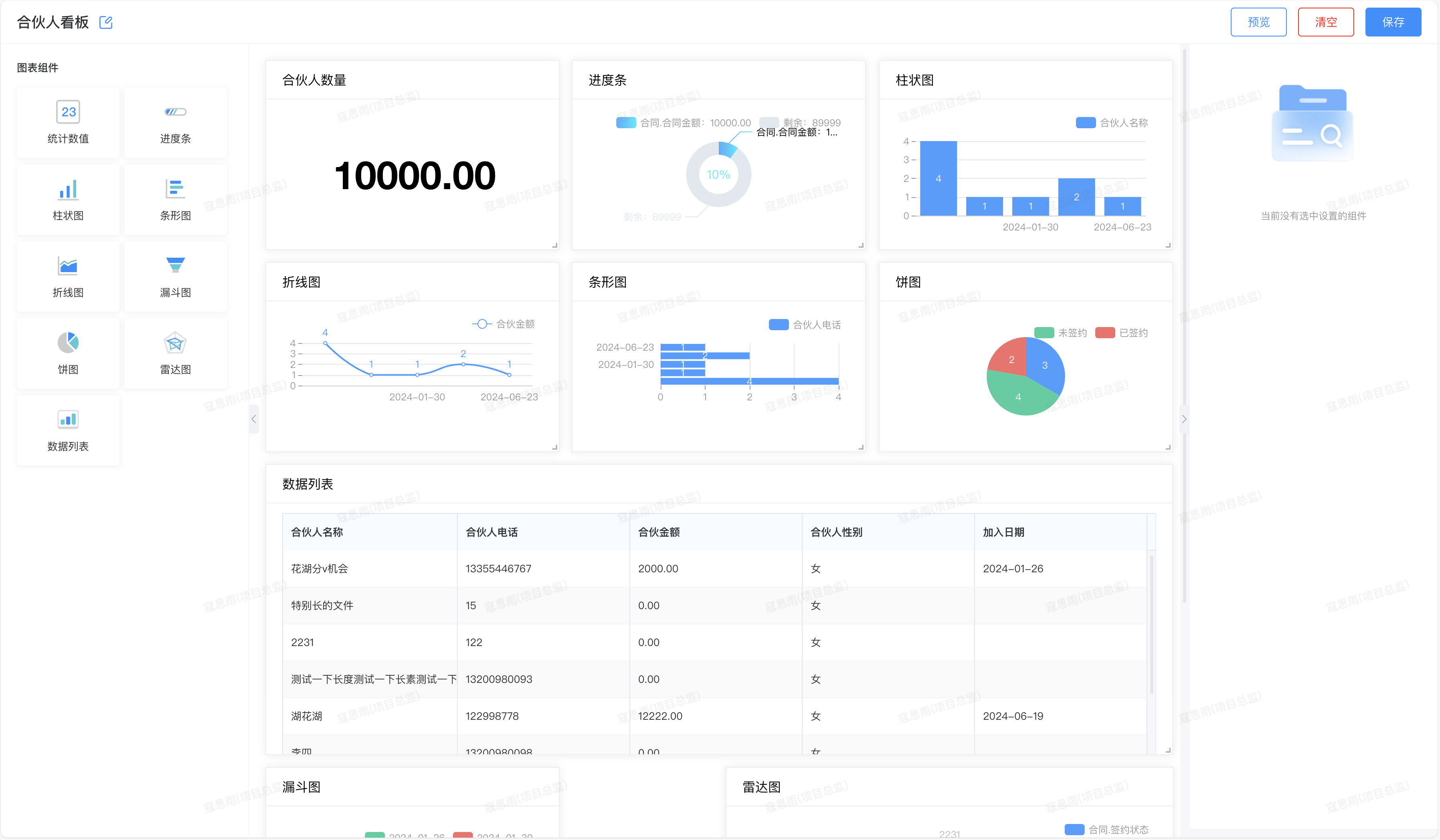 仪表盘基本设置 # 二、图表基础说明 ## 1. 创建图形表格 第一步:进入开发,选择图表列表模块;  第二步:在点击右侧【新建图表】按钮,打开新建图表弹窗;  第三步:在新建图表弹窗中,输入图表名称点击【确定】即可。  ## 2. 编辑图形表格名称 第一步:点击【编辑】按钮,打开编辑图表名称弹窗;  第二步:在编辑图表名称弹窗中,修改图表名称点击【确定】即可。  ## 3. 自定义设计图形表格 第一步:点击【设计】按钮,进入图形表格自定义设计页面;  第二步:在图形表格自定义设计页面中,支持点击左侧图表放置内容区,然后对图表进行设置。 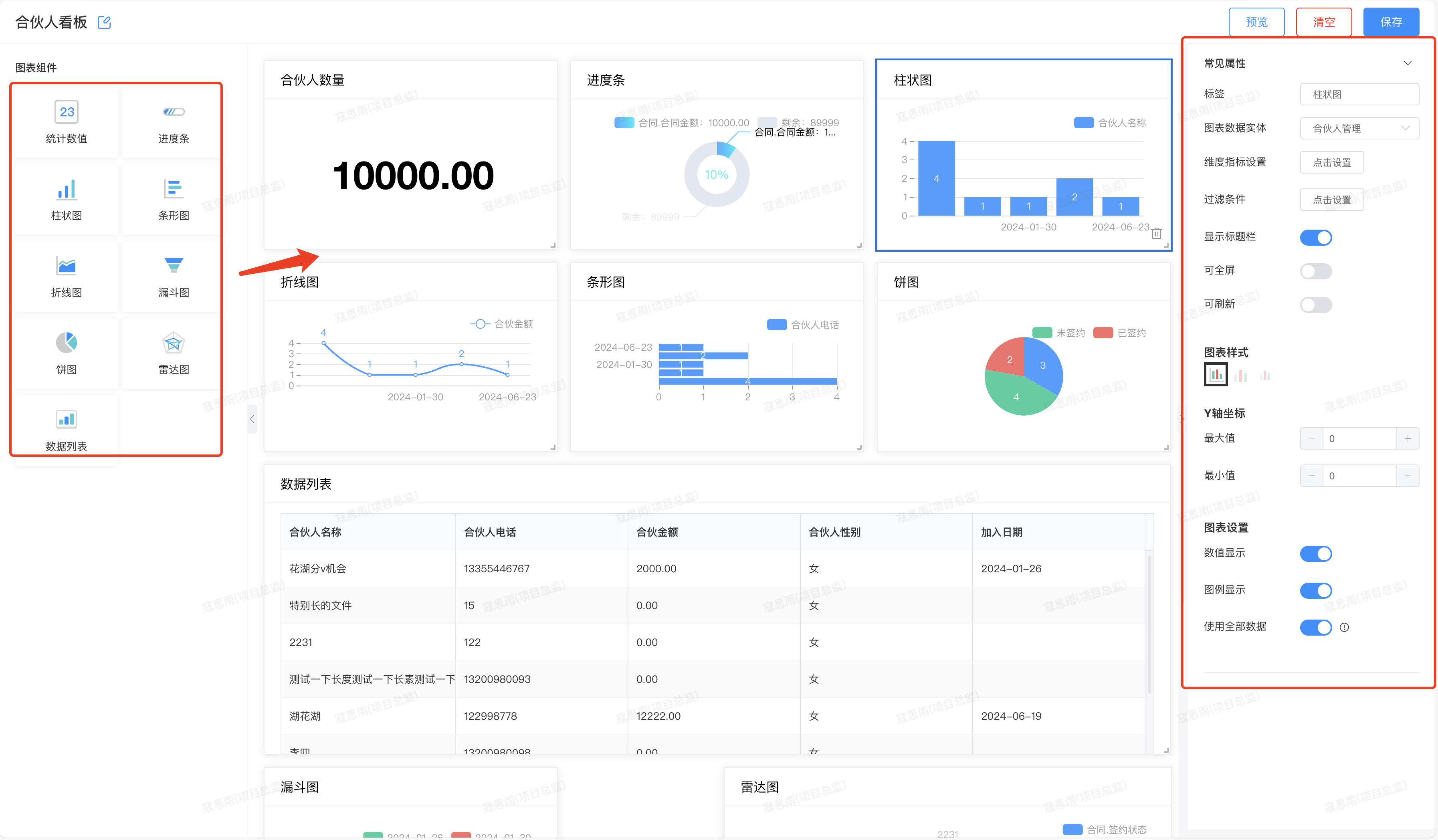 内容区域:可以根据自己的需求选择图表组件、调整页宽和布局,或删除、编辑现有组件。 组件设置:点击组件后在右上角的组件设置,调整组件样式、数据来源、分析角度等等。 ## 4. 删除图形表格 第一步:点击【删除】按钮,打开二次确认弹窗;  第二步:在二次确认弹窗中,点击【确定】按钮,删除完成。  # 三、图表组件 图表是仪表盘最核心的功能,通过图表可以将数据进行可视化展示。在低代码平台中,可以根据实际业务需求和数据特点来选择合适的图表类型和相应的设置选项。通过灵活配置和定制化设置,可以实现更直观、更有效的数据可视化分析和决策支持。 ## 1. 统计数值 统计数值是仪表盘中基本的展示形式之一,用于展示关键指标的数值和指标的当前状态。例如,销售额、用户数量、活跃度等。通过统计数值,用户可以快速了解业务数据的概况和趋势。 在设置统计数值时,可以指定需要展示的指标和相应的数据源。同时,可以设置指标的维度和度量方式,例如求和、平均值等。此外,可以通过样式设置来调整数值的显示格式、颜色、字体等。 只能显示一个指标数据,只需要设置1个指标。它的优点是简洁、直接,适合用于展示单一字段数据。 展示效果:  ● 常见属性(通用字段说明) ○ 唯一名称:系统默认生成唯一值,修改名称后需按回车确认 ○ 标签:图表组件的标题名称修改,默认展示图表组件类型名称 ○ 图表数据实体:支持选中一个主实体数据,可以根据实体名称模糊搜索选中 ○ 过滤条件:同审批流程中的条件设置,支持选中选中实体本实体及关联从实体的字段,注意选人、选项类型的字段结果支持多选(跟审批流中一致);设置条件之后按钮文字展示为「已设置条件(N)」 ○ 显示标题栏:开关 关掉之后不展示卡片标题行,也不展示可全屏、可刷新字段及按钮,默认开 ○ 可全屏:只有显示标题栏开启的情况下,显示此字段;可全屏开关 开启之后内容区域图表组件卡片上 展示 可全屏 按钮,默认关 ○ 可刷新:只有显示标题栏开启的情况下,显示此字段;可刷新开关 开启之后内容区域图表组件卡片上 展示 可刷新 按钮,默认关 ● 常见属性(统计数值) ○ 维度指标设置:点击之后打开维度指标设置弹窗侧滑,维度指标设置之后按钮名称改为已设置,点击此按钮可进行指标修改 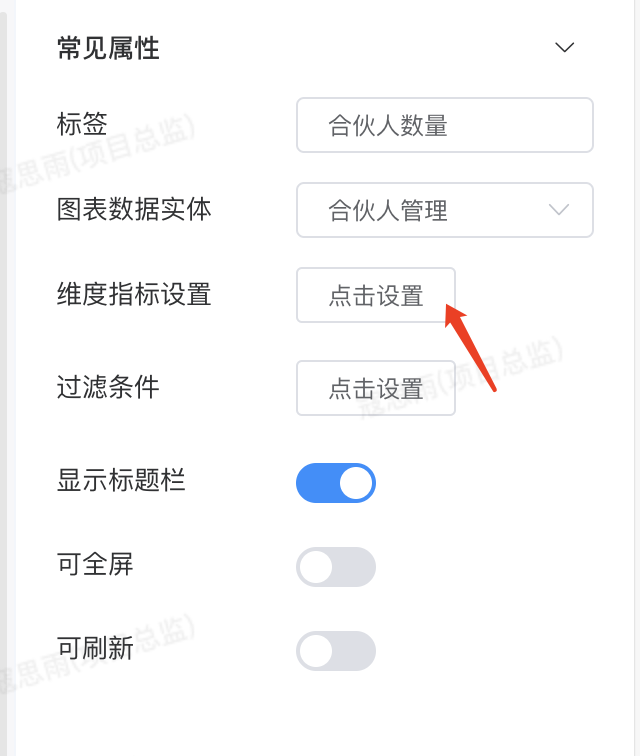 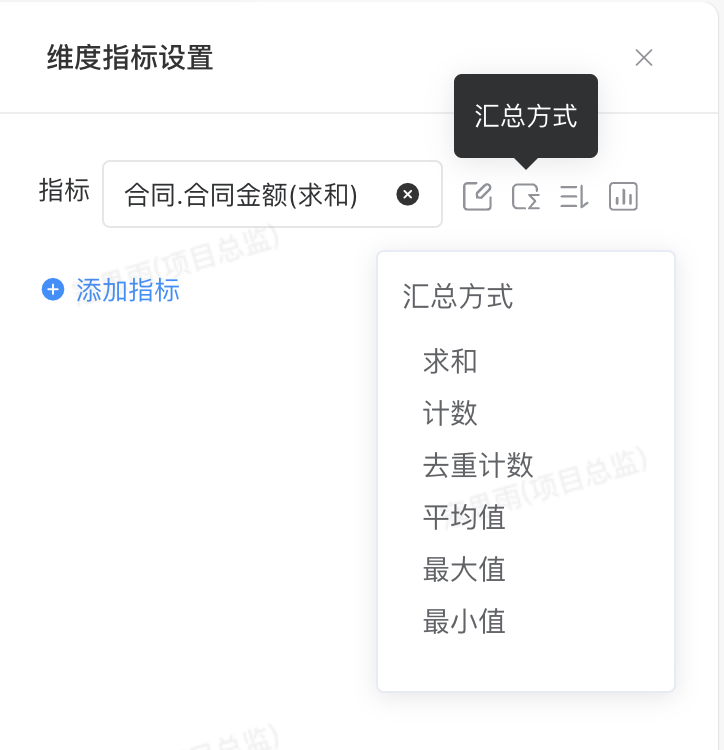 ○ 指标:支持选中一个指标,回显字段名称(汇总方式),文本框占位提示语为「请输入选择指标(单选)」 ○ 修改显示名:点击之后弹出修改名称的文本框进行修改,修改过后此文本框回显的名称随之改变,展示图例时也根据修改后的名称进行展示 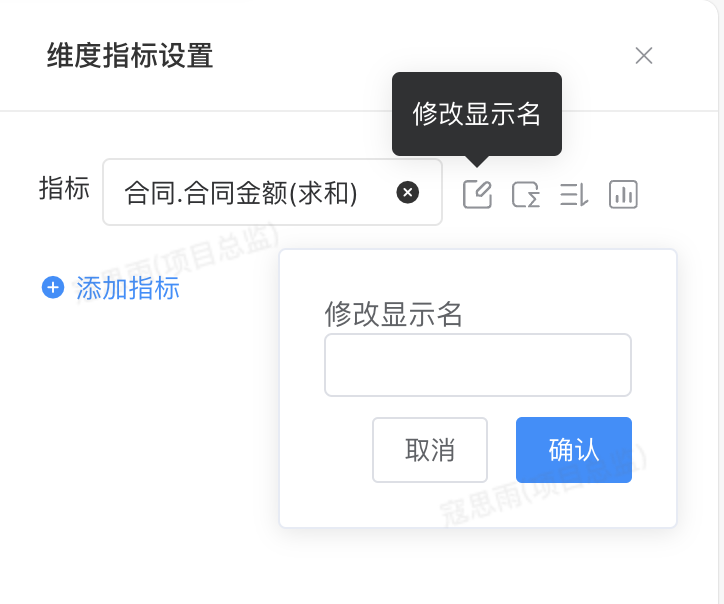 ○ 汇总方式:默认选中计数类型;数值类型支持求和、计数、去重计数、平均值、最大值、最小值;其他类型字段支持计数、去重计数,类似字段聚合规则 ○ 排序:支持默认(ID倒序)、升序、降序;指标单选的时候去掉排序操作,不生效(统计数值、进度条) ○ 数据格式:点击之后打开数据格式弹窗,将「数据量级」改为「设置单位」,不选中小数位数、设置单位时,不展示后边的输入框 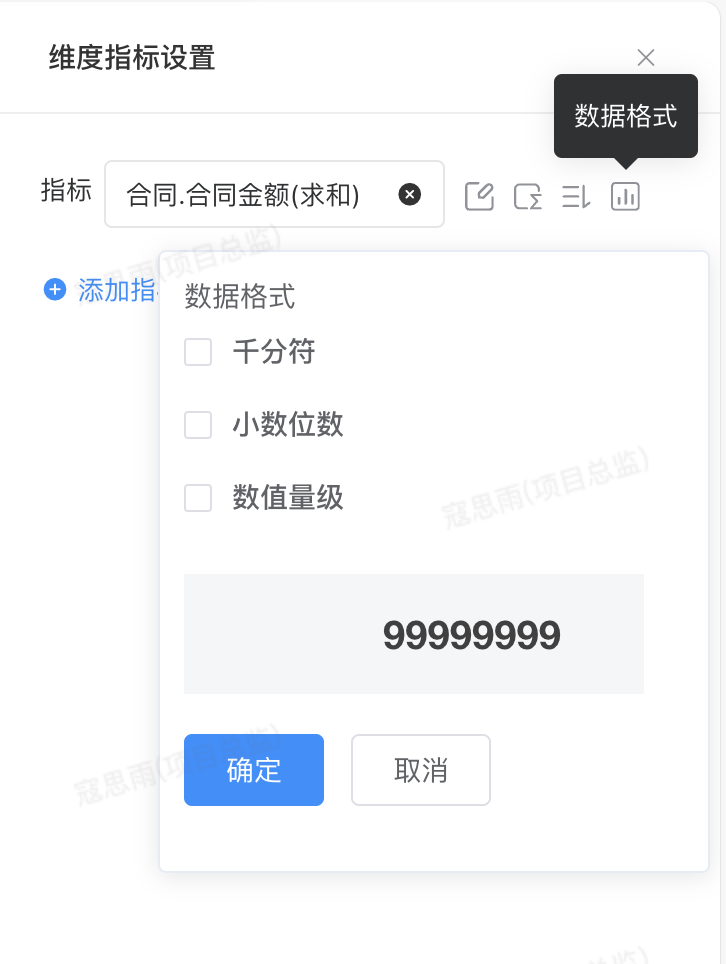 ● 图表样式(统计数值) ○ 颜色选择:支持自定义设置统计数字的字体颜色 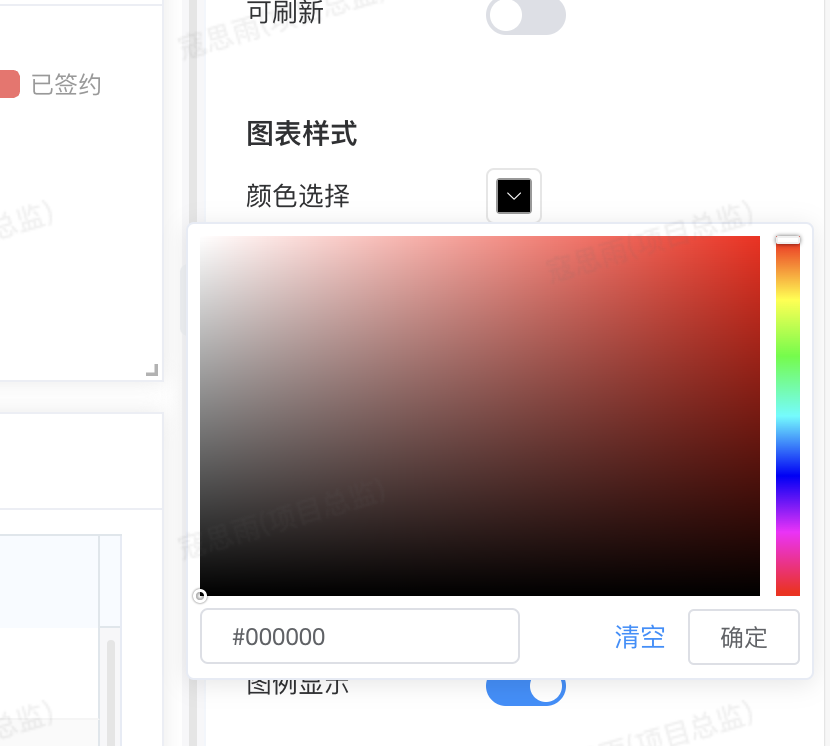 ○ 货币符号:支持给统计数字前边增加货币符号(设置之后如下图) ○ 货币符号尺寸:支持设置货币符号的字体大小 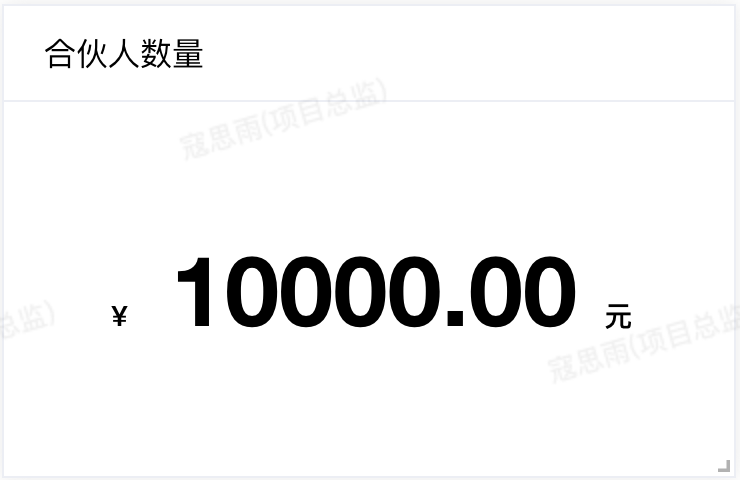 ● 图表设置(所有组件通用) ○ 使用全部数据:开启之后登录用户可看到全部数据的统计值,不启用则只能查看登录用户权限内的数据 ● 统计数值类型不需要数值显示、图例显示,没有作用 ## 2. 进度条 进度条是一种直观的数据展示形式,用于表示任务或目标的完成进度。它可以用于展示项目进展、任务完成情况等。通过进度条,用户可以清晰地看出任务的完成情况和进度,方便进行计划和调整。 在设置进度条时,可以指定任务或目标的名称、当前进度和目标值。同时,可以设置进度条的颜色、样式和标签等,以便更好地展示任务的完成进度。此外,可以通过维度限制规则来筛选需要展示的任务和目标。 需设置1个指标,1个目标值 1.图表所选实体及引用实体的可用字段,用于设置进度条指标,添加指标进行设置即可; 2.进度条的指标,以此作为数据统计指标 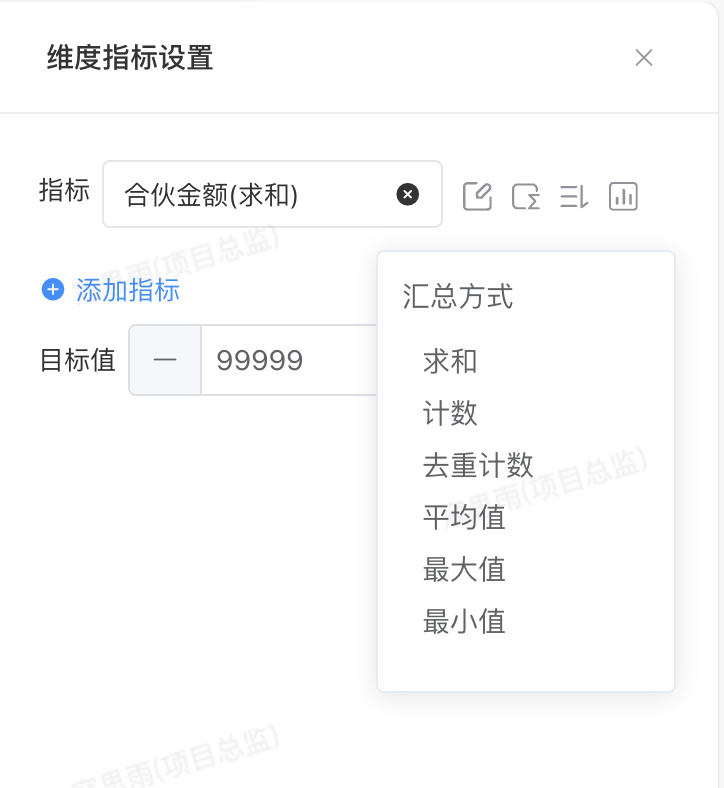 ● 常见属性(进度条) ○ 维度指标设置:点击之后打开维度指标设置弹窗侧滑,维度指标设置之后按钮名称改为已设置,点击此按钮可进行指标修改 ○ 指标:支持选中一个指标,回显字段名称(汇总方式),文本框占位提示语为「请输入选择指标(单选)」 ■ 指标其他操作说明同统计数值 ○ 目标值:计步器,默认为1,支持输入1~999999999 ● 图表样式(进度条) ○ 支持环形占比图、横向进度条、水波图三种样式进行切换 ● 图表设置(图形类的组件通用) ○ 数值显示:图形组件上边展示的数字开关,默认开 ○ 图例显示:图形组件图例是否展示开关,默认开 ## 3. 柱状图 柱状图是一种常用的数据可视化形式,用于展示不同类别之间的数据对比。例如,不同产品线的销售额、不同地区的销售数据等。通过柱状图,用户可以清晰地看出不同类别之间的差异和趋势。 在设置柱状图时,可以指定数据源、分类和指标。同时,可以设置柱状图的样式、颜色、标签等,以便更好地展示数据。此外,可以通过维度限制规则来筛选需要展示的数据类别。 需设置1个维度,一个或多个指标; 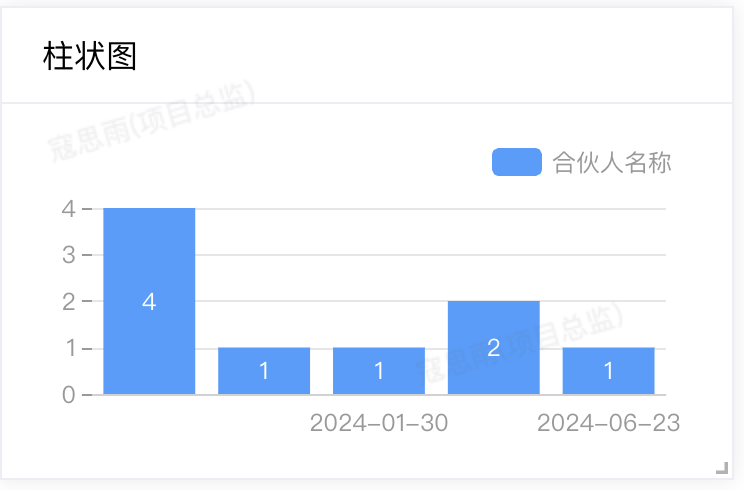 ## 4. 折线图 折线图用于展示数据随时间变化的趋势和规律。它可以用于分析销售数据、用户活跃度等随时间变化的趋势。通过折线图,用户可以快速了解数据的变化趋势和规律,以便做出预测和决策。 在设置折线图时,需要指定数据源、时间周期和指标。同时,可以设置折线图的样式、颜色、标签等,以便更好地展示数据的变化趋势。此外,可以通过指标限制规则来调整数据的聚合方式、平均周期等。 需设置1个维度,一个或多个指标; 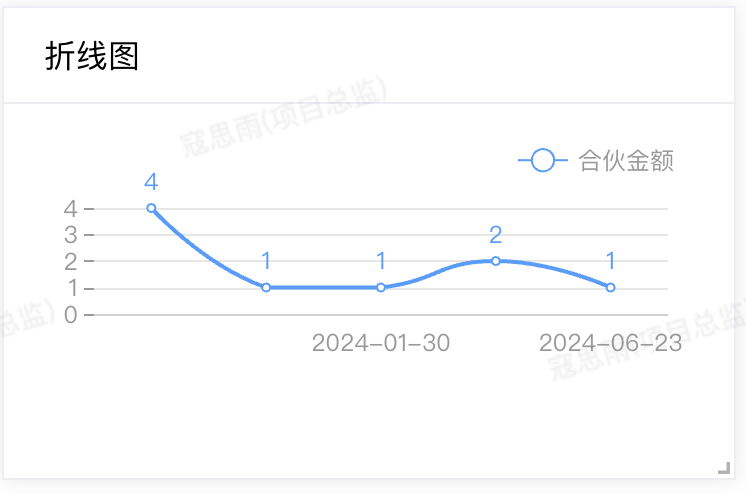 ## 5. 条形图 条形图是一种水平或垂直的柱状图,用于展示类别间的数据对比。它与柱状图类似,但可以提供更清晰的数据标签和更高的可视化精度。通过条形图,用户可以更清楚地看出类别间的差异和趋势。 在设置条形图时,可以指定数据源、分类和指标。同时,可以设置条形图的样式、颜色、标签等,以便更好地展示数据。此外,可以通过维度限制规则来筛选需要展示的数据类别。 需设置1个维度,一个或多个指标; 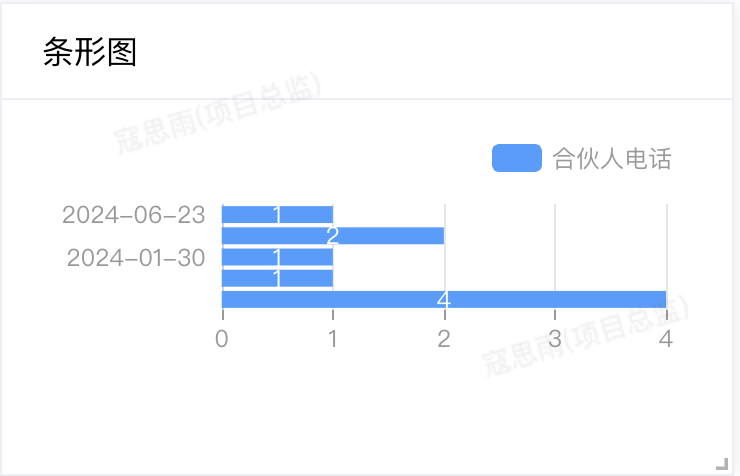 ## 6. 漏斗图 漏斗图用于展示业务流程中的转化率和流失率。它可以用于分析用户从潜在客户到实际购买者的转化过程,以及在不同阶段中的流失率。通过漏斗图,用户可以识别出转化率低的环节和流失率高的环节,以便优化业务流程和提高客户转化率。 在设置漏斗图时,需要指定数据源、分类和指标。同时,可以设置漏斗图的样式、颜色、标签等,以便更好地展示用户转化过程。此外,可以通过维度限制规则来筛选需要展示的业务场景和数据记录。 需设置1个维度,一个或多个指标; 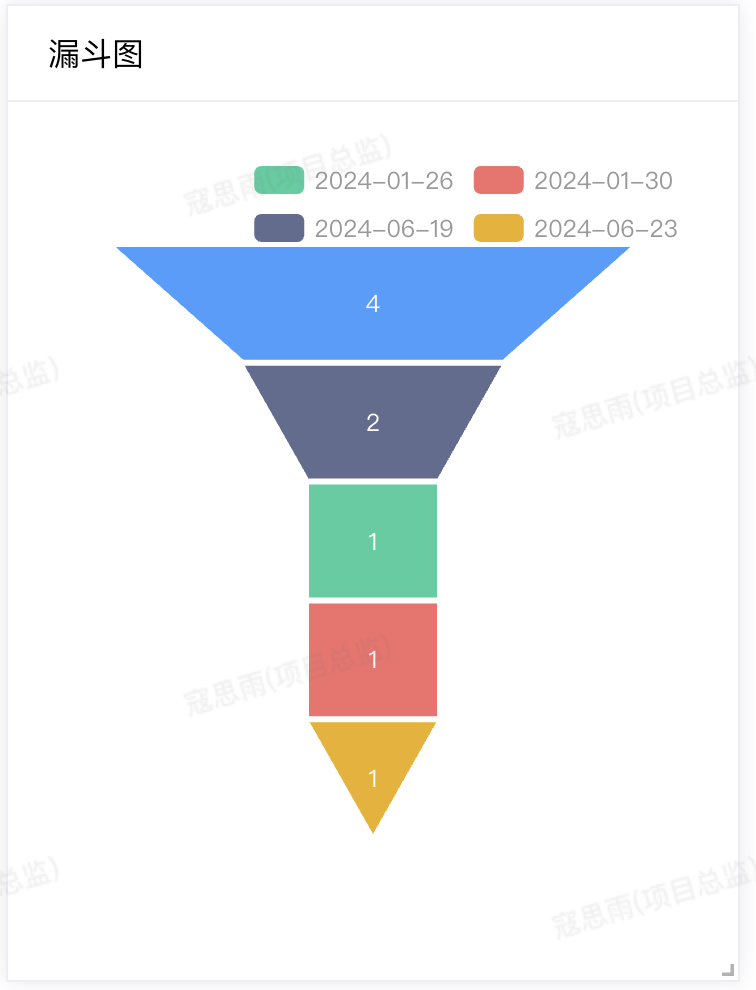 ## 7. 雷达图 雷达图用于展示多个变量的数据分布和关系。它可以用于分析多个指标之间的关系和分布情况,例如分析不同产品线的销售额、利润率等指标之间的关系。通过雷达图,用户可以更全面地了解数据之间的关系和分布情况。 在设置雷达图时,需要指定数据源、变量和指标。同时,可以设置雷达图的样式、颜色、标签等,以便更好地展示多变量之间的关系。此外,可以通过维度限制规则来筛选需要展示的数据变量。 需设置1个维度,一个或多个指标; 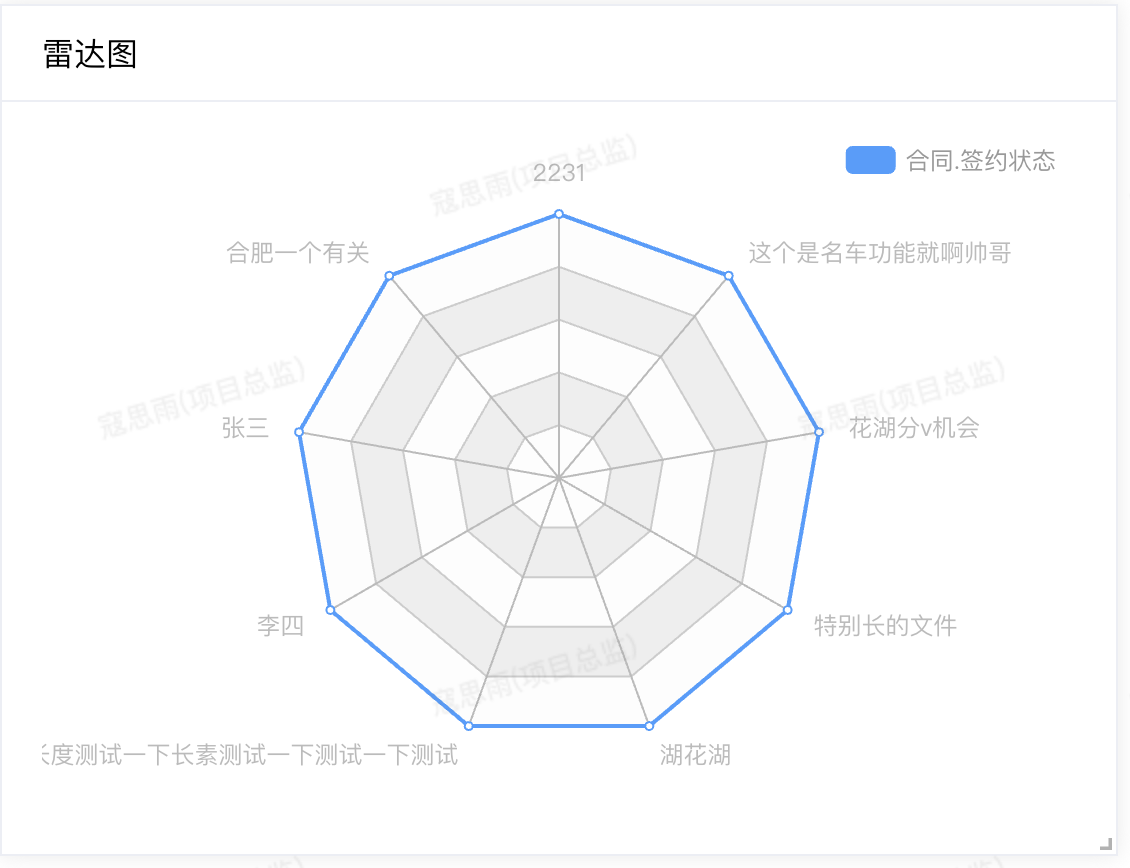 ## 8. 数据列表 数据列表是仪表盘中基本的展示形式之一,用于展示数据的详细信息。它可以用于展示业务数据的详细记录和信息,例如订单详情、客户信息等。通过数据列表,用户可以快速查看数据的详细信息和记录。 在设置数据列表时,可以指定数据源、字段和排序方式。同时,可以设置数据列表的样式、颜色、字体等,以便更好地展示数据的详细信息。此外,可以通过维度限制规则来筛选需要展示的数据记录。 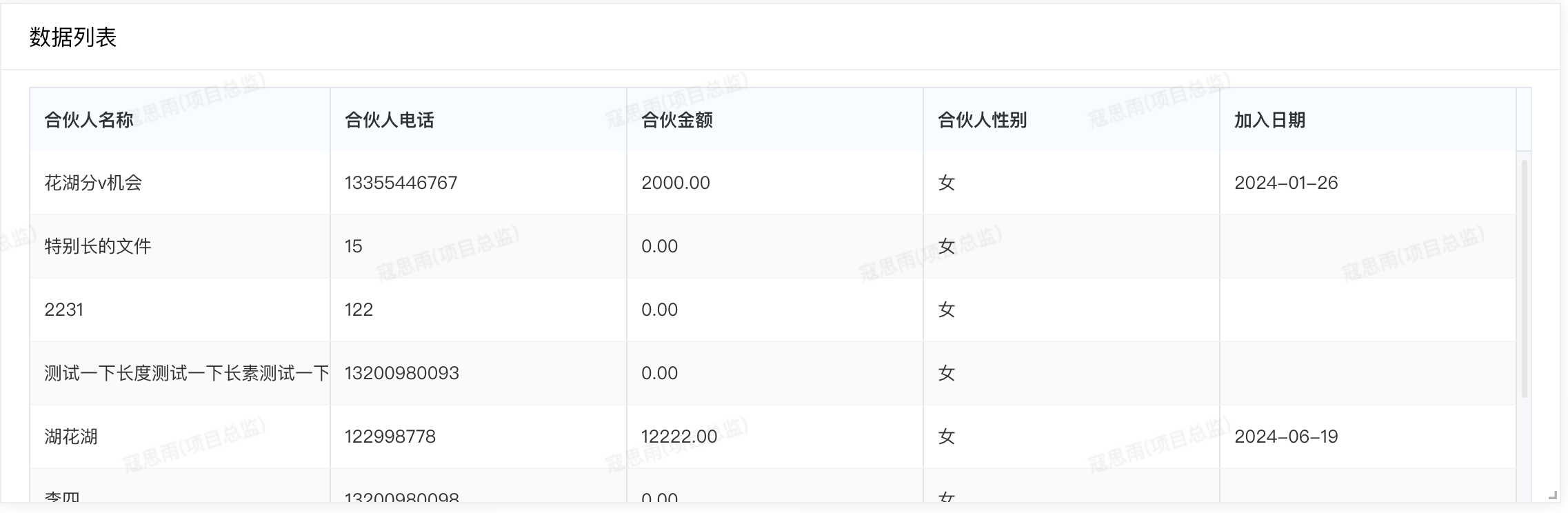
请输入访问密码
开始访问